美图秀秀自定义拼图怎么去白边
来源:网络收集 点击: 时间:2024-05-12【导读】:
在用美图秀秀软件进行拼图操作的时候,默认状态下,图片四周会出现白边,那么美图秀秀自定义拼图怎么去白边呢?下面就来介绍一下美图秀秀软件中自定义拼图去白边的方法,希望对你有所帮助。品牌型号:联想YANGTIANS516系统版本:Windows7软件版本:美图秀秀10.0.1.2001美图秀秀自定义拼图怎么去白边1/9分步阅读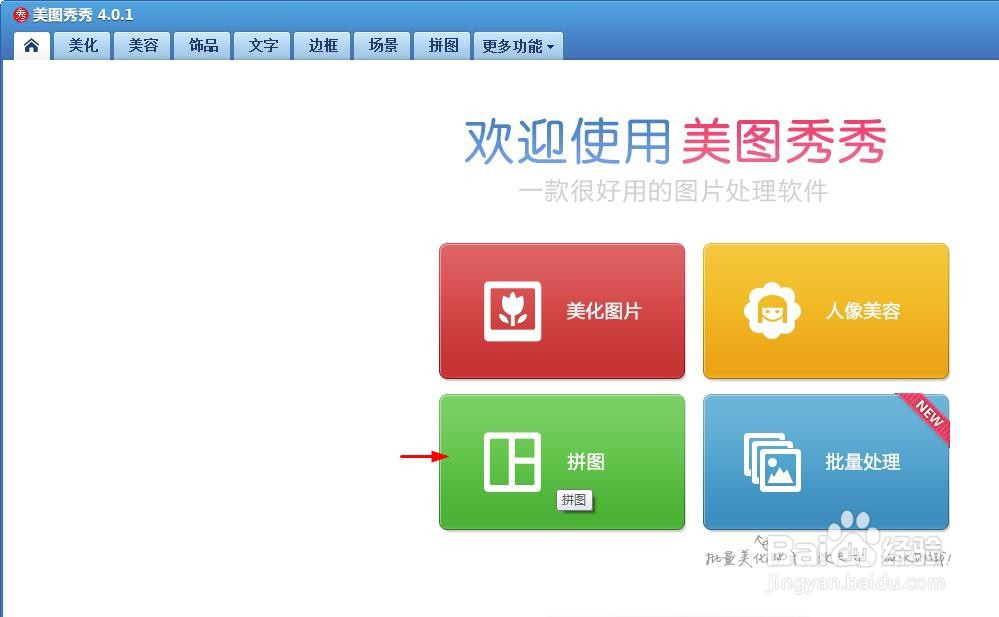 2/9
2/9 3/9
3/9 4/9
4/9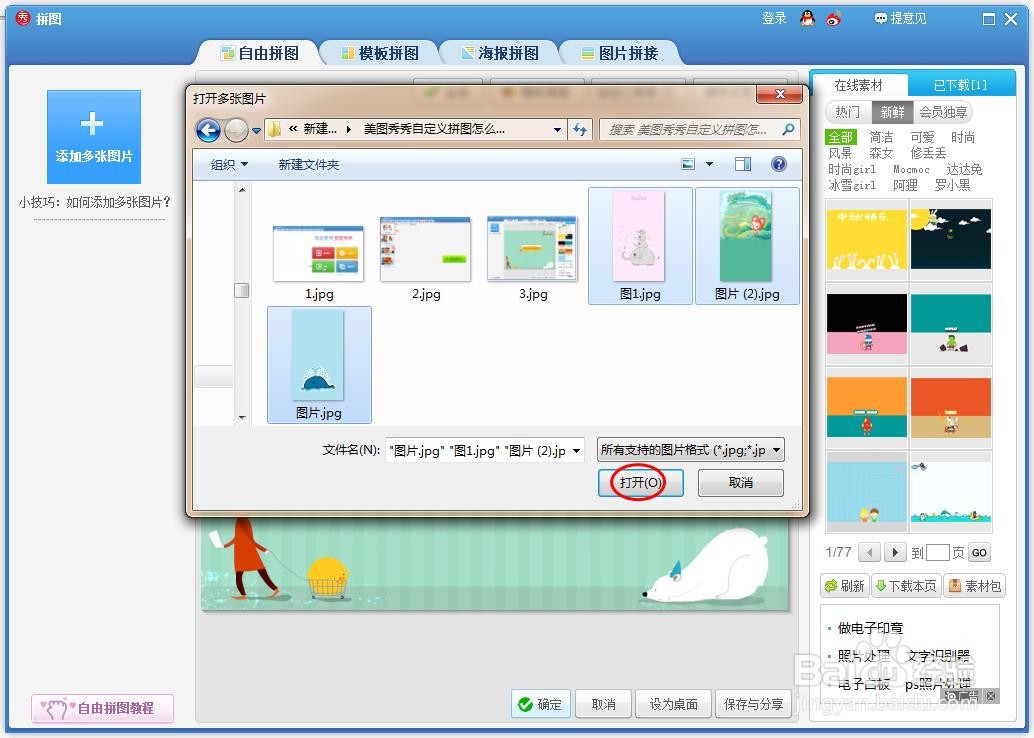 5/9
5/9 6/9
6/9 7/9
7/9 8/9
8/9 9/9
9/9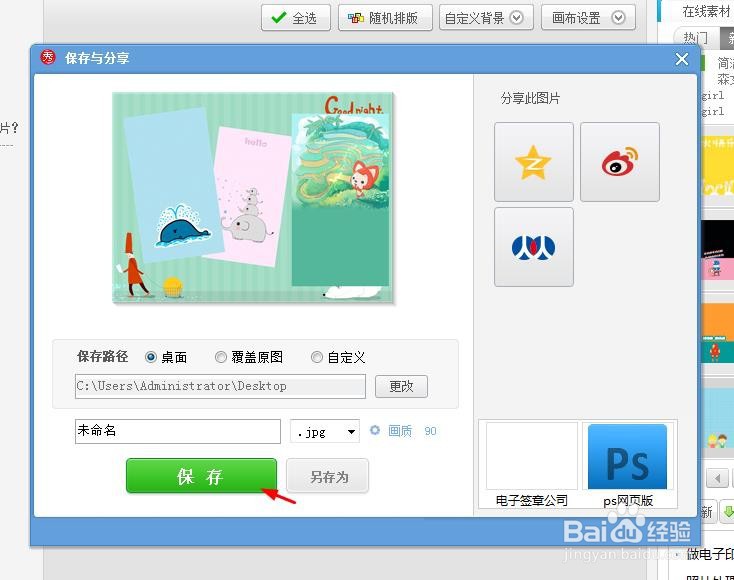 美图秀秀拼图怎么去白边拼图去白边修图
美图秀秀拼图怎么去白边拼图去白边修图
第一步:打开美图秀秀软件,选择主界面中的“拼图”。
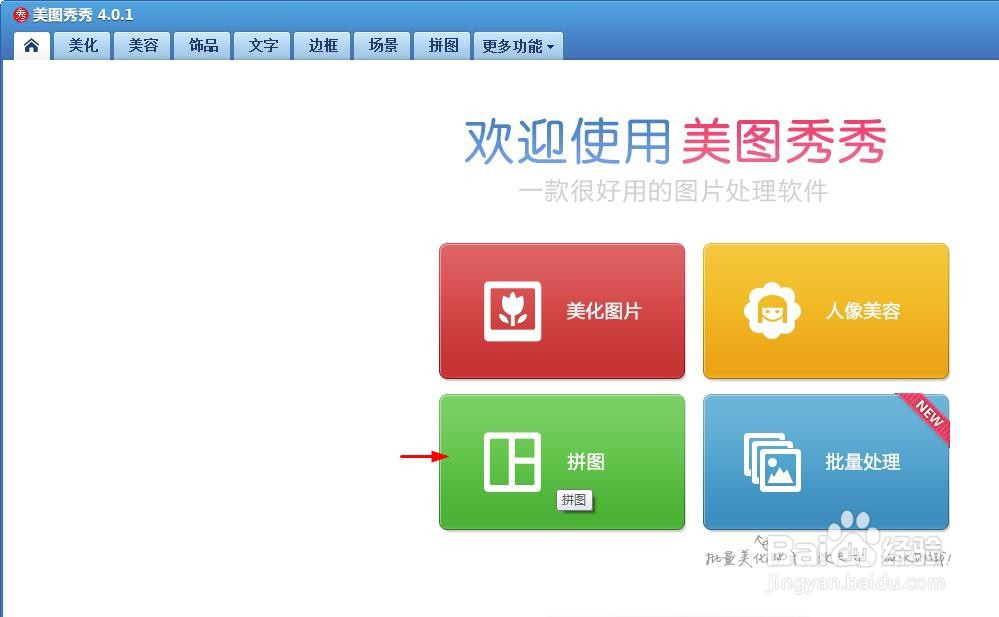 2/9
2/9第二步:在拼图界面中,选择左侧的“自由拼图”。
 3/9
3/9第三步:进入自由拼图界面,单击“添加多张图片”按钮。
 4/9
4/9第四步:在弹出的“打开多张图片”对话框中,按住Ctrl键,同时单击选中需要进行拼图的图片,单击“打开”按钮。
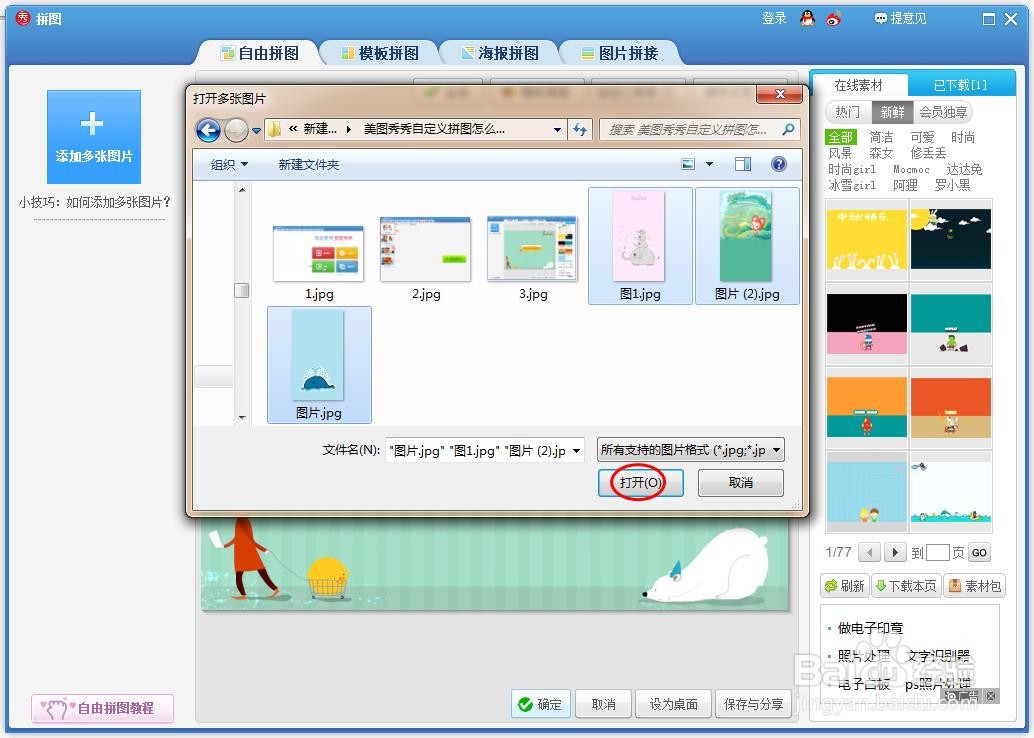 5/9
5/9第五步:如下图所示,需要拼图的图片添加到背景中。
 6/9
6/9第六步:调整好图片的大小和位置,单击上方“画布设置”下拉按钮。
 7/9
7/9第七步:在“画布设置”下拉菜单中,去掉“阴影”和“边框”前面的勾选,并单击“确定”按钮。
 8/9
8/9第八步:如下图所示,自定义拼图的图片四周的白边被去掉,单击“保存与分享”按钮。
 9/9
9/9第九步:选择拼图要保存的文件夹,单击“保存”按钮,完成拼图去白边的操作。
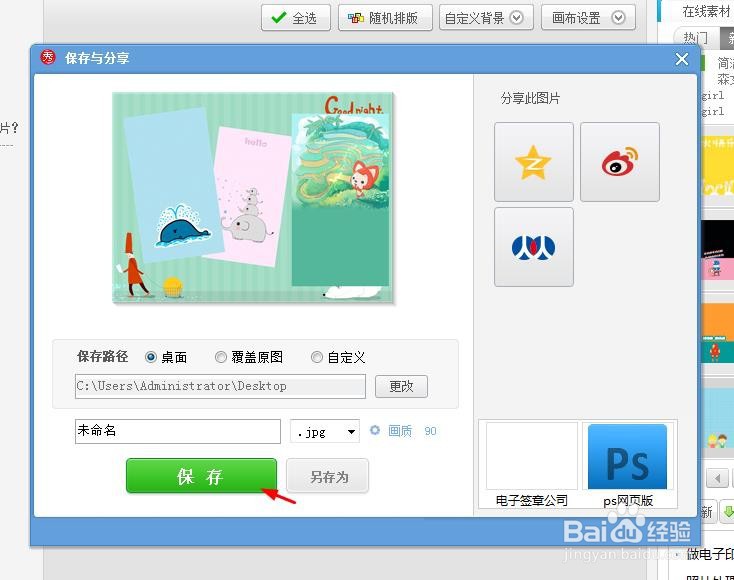 美图秀秀拼图怎么去白边拼图去白边修图
美图秀秀拼图怎么去白边拼图去白边修图 版权声明:
1、本文系转载,版权归原作者所有,旨在传递信息,不代表看本站的观点和立场。
2、本站仅提供信息发布平台,不承担相关法律责任。
3、若侵犯您的版权或隐私,请联系本站管理员删除。
4、文章链接:http://www.1haoku.cn/art_743316.html
上一篇:微信如何删除生活缴费的户号
下一篇:开学第一课简笔画怎么画
 订阅
订阅